- 1. Chức năng
Thực hiện tổng hợp số liệu phân bổ chi phí trước đó để tạo ra số liệu hạch toán theo tài khoản và các đối tượng nhận chi phí tương ứng.
Lưu ý:
Có thể in báo cáo “Công cụ dụng cụ \ Báo cáo phân bổ CCDC \ Bảng tổng hợp chi phí CCDC” và nhập thủ công ở phiếu kế toán. - 2. Menu thực hiện
-
Thực hiện tại menu:
Công cụ dụng cụ\Bút toán phân bổ chi phí \ Tạo bút toán phân bổ chi phí. - 3. Tạo bút toán phân bổ
Bước 1: Nhập điều kiện lọc
Truy cập menu “Tạo bút toán phân bổ khấu hao” chương trình hiển thị màn hình điều kiện lọc
Có thể chọn từ kỳ đến kỳ, nhưng mỗi kỳ được tính riêng.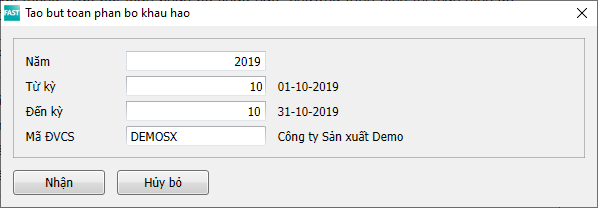
Bước 2. Chương trình tổng hợp số liệu
Chương trình tổng hợp số liệu phân bổ khấu hao đã tính trước đó theo các cặp tài khoản nợ/có và chi tiết theo các đối tượng quản lý như mã bộ phận hạch toán, mã dự án, mã sản phẩm, mã phí…
Sau khi tổng hợp xong sẽ đưa ra kết quả, mỗi dòng là một bút toán hạch toán: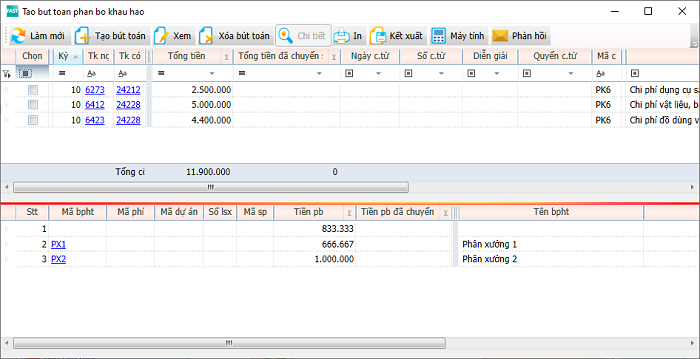
Bước 3: Thực hiện tạo bút toán phân bổ khấu hao
Đánh dấu [v] vào các bút toán cần tạo.
Và nhấn nút “Tạo bút toán” trên thanh công cụ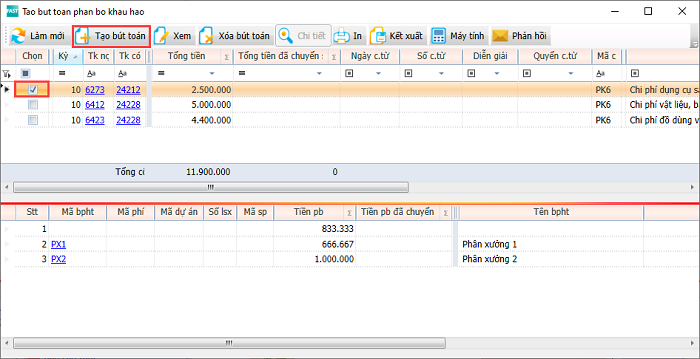
Chương trình hiển thị màn hình để nhập bổ sung tin về quyển chứng từ, số chứng từ, diễn giải.
Nhập các thông tin cần thiết và nhấn nút “Nhận”. Chương trình sẽ tự động tạo bút toán hạch toán phân bổ khấu hao và chuyển vào sổ cái.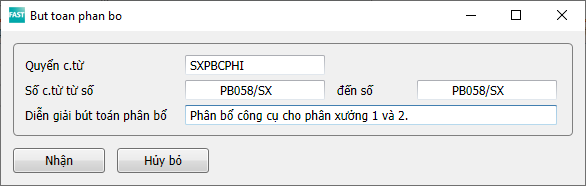
Trường hợp đã có bút toán thì chương trình sẽ đưa ra cảnh báo:
Nếu muốn tạo lại bút toán phân bổ thì nhấn nút “Có”. Sau đó nhập bổ sung tin về quyển chứng từ, số chứng từ, diễn giải.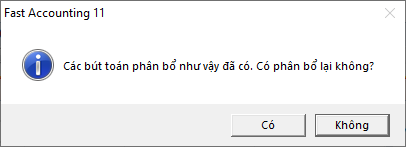
Màn hình hiển thị kết quả:
Chương trình cập nhật cột “Tiền pb đã chuyển”.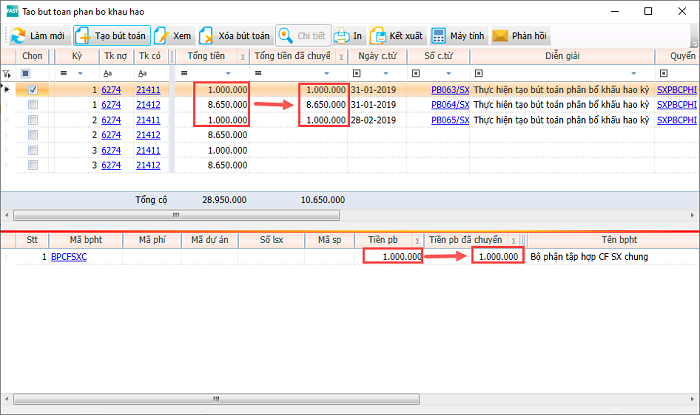
Trong trường hợp số liệu gốc có thay đổi, ví dụ tính lại số liệu chi phí phân bổ, thì 2 cột “Tiền pb” và “Tiền pb đã chuyển” sẽ khác nhau, khi đó ta phải thực hiện tạo lại bút toán phân bổ. - 4. In bút toán phân bổ
-
Đánh dấu [v] các bút toán cần in và chọn nút “In” trên thanh công cụ.
Chương trình hiện ra mẫu in báo cáo bút toán phân bổ khấu hao. Mỗi bút toán được in thành một phiếu riêng.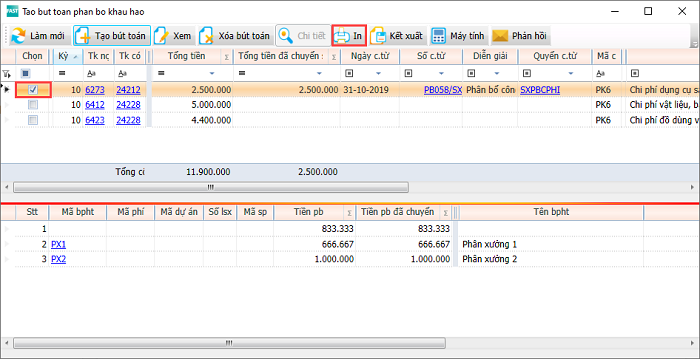
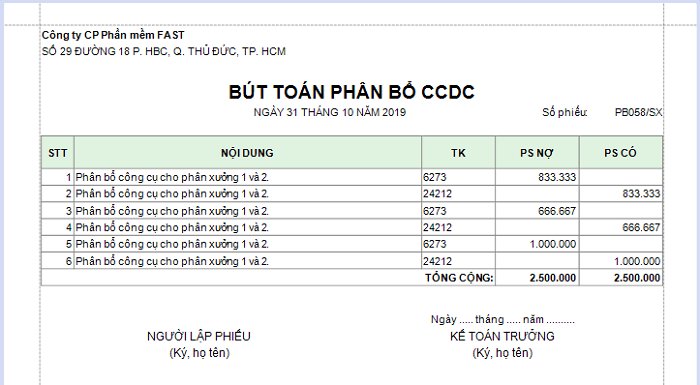
- 5. Xóa bút toán phân bổ
-
Trường hợp người dùng muốn xóa bút toán phân bổ thì chọn thì đánh dấu các bút toán cần xóa rồi nhấn nút “Xóa bút toán” trên thanh công cụ.
Chương trình hiện thông báo.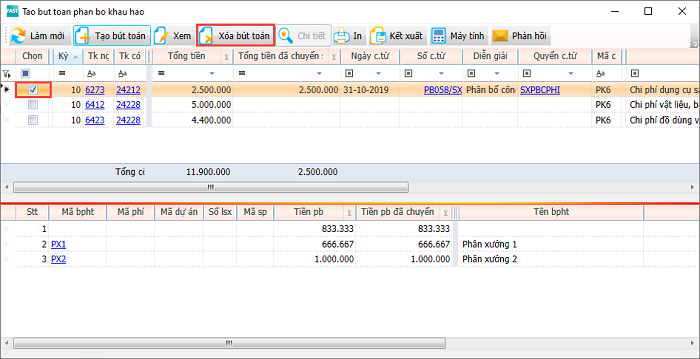
Kết quả sau khi đã xóa:
Sau khi nhấn nút “Có” chương trình sẽ xóa bút toán phân bổ - giá trị ở các cột tiền đã chuyển, ngày c.từ, số c.từ, diễn giải và quyển c.từ sẽ bị xóa.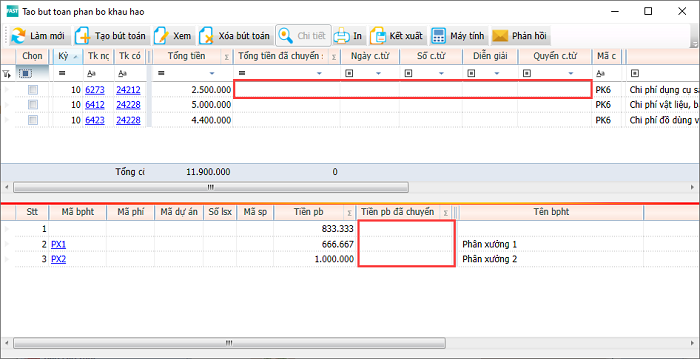
Để phân bổ lại thì xem lại từ bước 2.